MaiYaソフトのインストールが終われば、MaiYaPenを英語育児に活用しましょう!

MaiYaPen対応の本以外に、CD付の英語絵本があるんだ。
これを、ペンでタッチすれば英語が流れるようにしたいんだけど…
MaiYaPenは説明書が分かりにくくて、自分でできるか不安なんだ。

大丈夫!
このブログで詳しく説明するよ。
初めての時は時間が掛かるかもしれないけど、慣れればすぐにできるようになるよ!
MaiYaPenの付属のシールを使って、市販のCD付英語絵本もペンでタッチして音声が流れる絵本に大変身!
だけど、私自身、説明書が分かりにくくて読みながらするのもかなり時間が掛かりました。
一つ一つわかりやすく説明してくれる人はいないかな、という思いからこのブログで自分の記録のためにも詳細を説明します。
忘れてしまってもこのブログを見返せば大丈夫!
一つ一つ丁寧に解説します。
これができれば、タッチペン対応の絵本が増えて、英語育児に役立つこと間違いなしです。
音源のある本をMaiYaPen対応にする方法
「Audacity mp3(曲の編集フリーソフト)」をダウンロード
mp3の編集ソフトである「Audacity 」をネットからインストールする必要があります。
英語で書かれたホームページですが、Googleの検索を使用すれば設定で翻訳機能を選択し、日本語表記にさせることが可能です。
【「Audacity 」公式ホームページ】
公式ホームページから、PCのOSに合ったインストールプログラムをダウンロードします。
プログラムは、Windows用、Mac OS用、Linux用が用意されています。
トップページにある「Download Audacity」をクリックして、PCのOSに合ったプログラムをダウンロードしましょう。
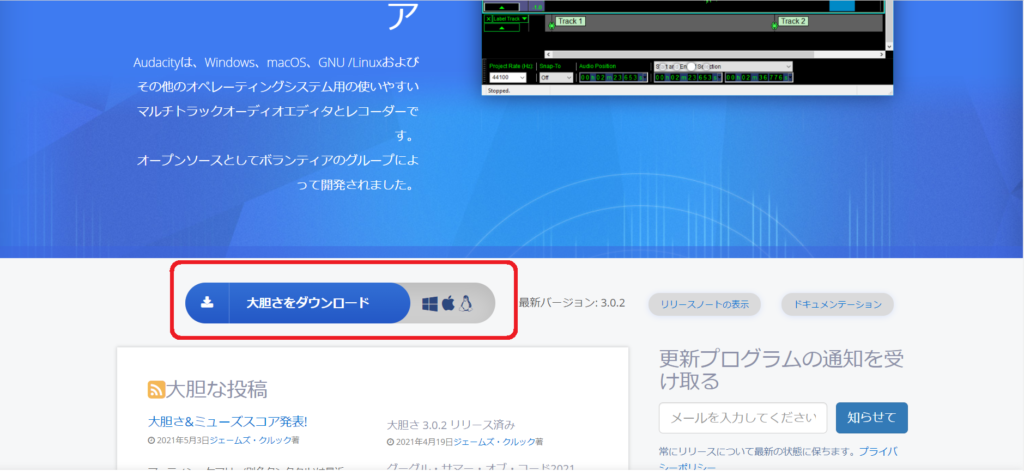
「ダウンロード(左の赤枠)」をクリックしてインストールします。

さらに詳しいことは以下の記事を参考にしてね。
CDからmp3に変換
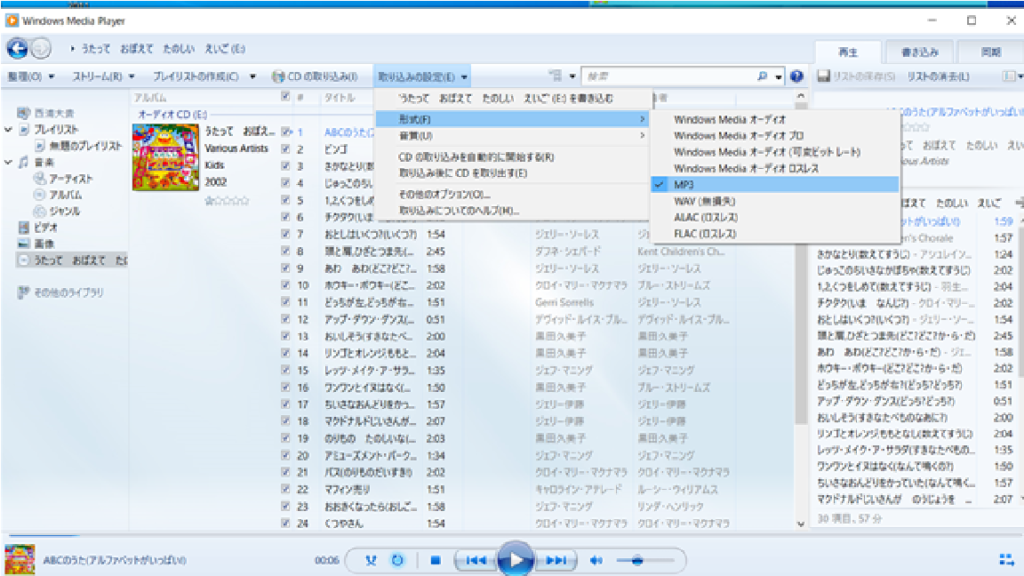
CDを挿入し、取り込みの設定で「MP3」を選択します。
※「Media Player」を使用しましたが、「iTumes」でも可能です。
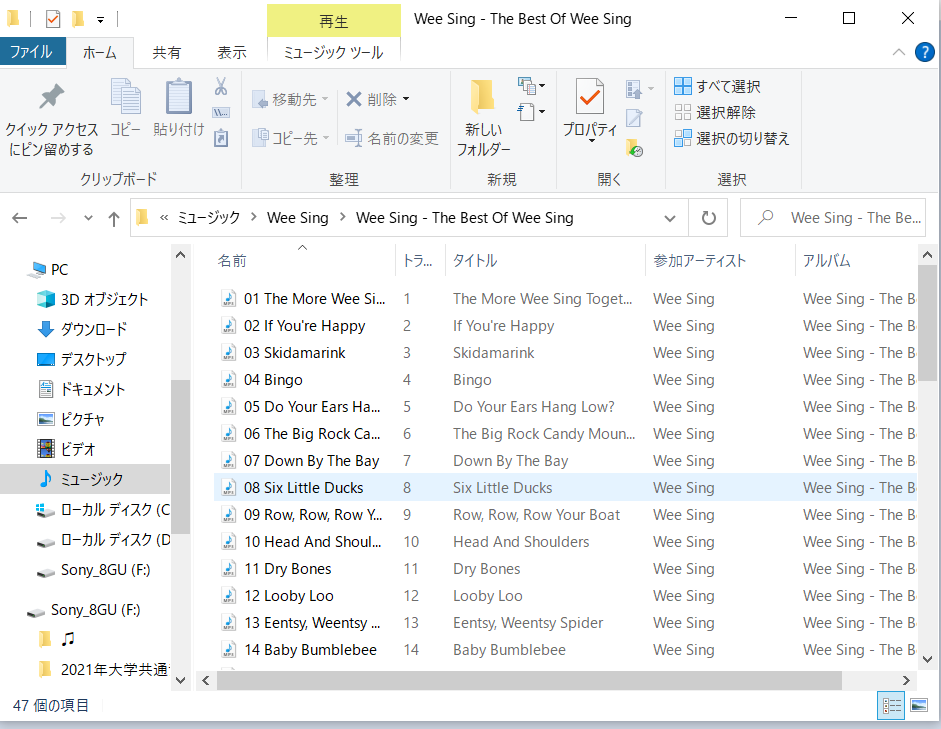
デスクトップの「PC」からミュージックを選択すると、取り入れたCDの音源がMP3で保存されています。
ファイル名を上から順に附番していく必要があります。
大抵のCDは1番から附番されているのでそのままで大丈夫です。

「このページでこの音源を流したいな」というように、イメージして附番してね。
音を区切りたい場合は、1で説明したAudacity mp3(曲の編集フリーソフト)で分けることができるよ。
新規フォルダにMP3で保存します。
タイトルのmp3音源を作成する

タイトルシールをタッチした時に流れる音を「Audacity」で作成するよ。
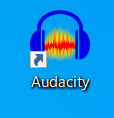
「1」でインストールした「Audacity」を開きます。
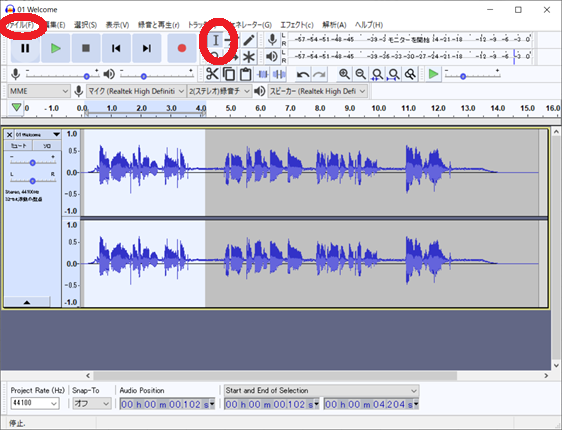
ファイルでMP3ファイルを開きます。
タイトルに使いたい音声を「I」で切り取ります。
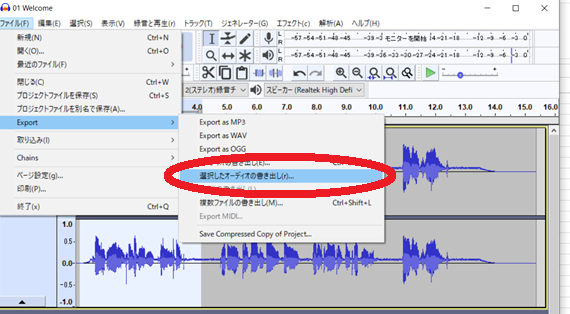
保存します。
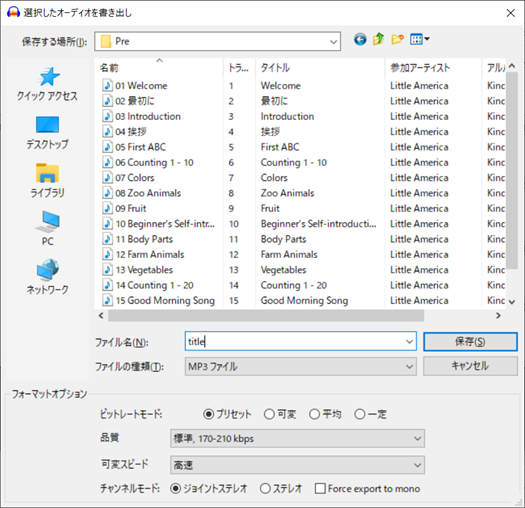
「title」と記載してMP3を保存します。

上記で作成したタイトルのmp3音源と取り入れたいmp3音源を、MaiYaPenのアプリを使ってdabデータに変換するよ。
mp3からdabデータ(MaiyaPen対応データ)に変換する
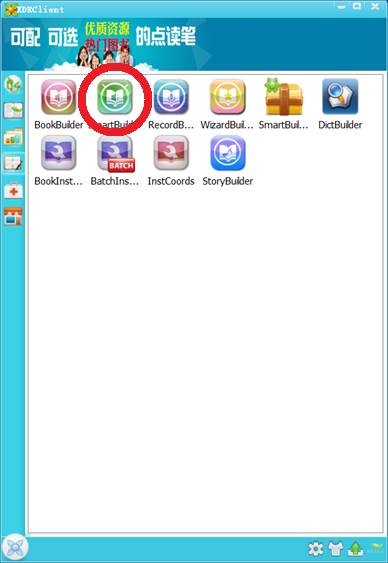
MaiyaPenの電源を切ってパソコンと接続します。
MaiYaPenのアプリを開き、「Smart Builder」をクリックします。
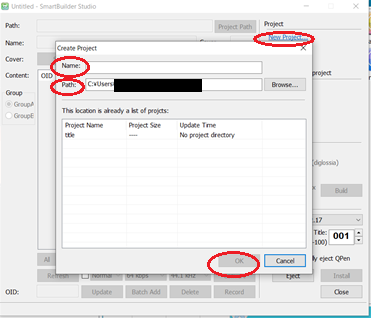
「New Project」を開きます。
Name:データを入れるフォルダ名を記入します。
Path:フォルダを入れる場所を選択します。
「OK」をクリックします。
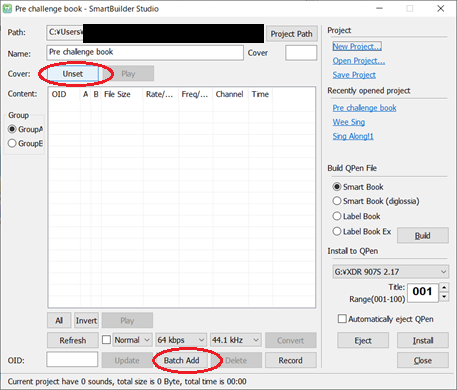
Unset:タイトルの音源を入れます。
Play:タイトル音源の確認をします。
Batch Add:メインの音源を一括で入れます。
フォルダ毎選んで「OK」を押します。
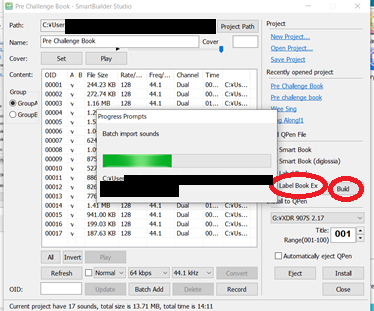
「Label Book」を押し、「Build」を押します。
dabデータが完成し、フォルダに保存されます。
dabデータをMaiyaPenと同期する

dabデータを作成できれば、いよいよ最終段階だよ。
MaiyaPenと同期させよう。
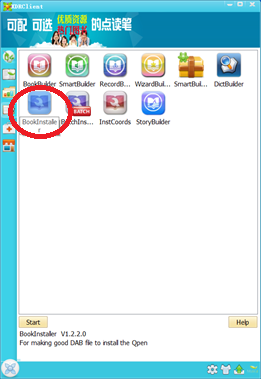
「Book Installer」をクリックします。
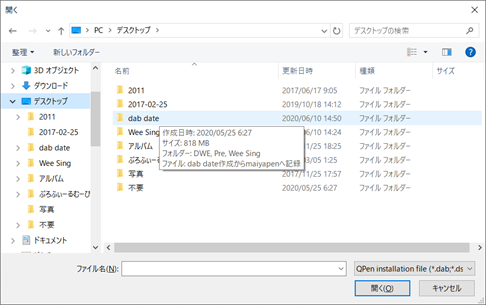
作成したdabデータを選択します。
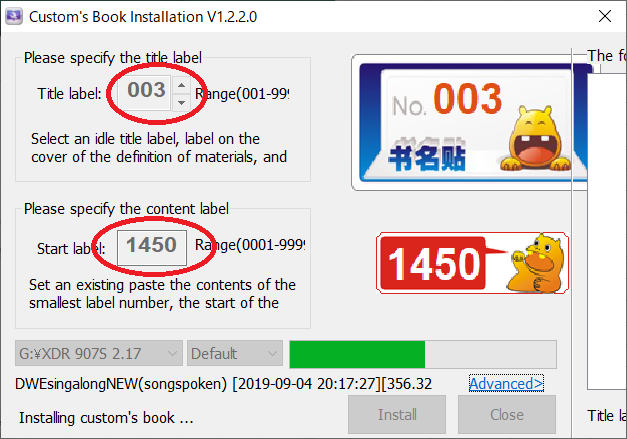
タイトルシールの番号を入力します。
内容シールの番号を入力します。
「Install」をクリックします。
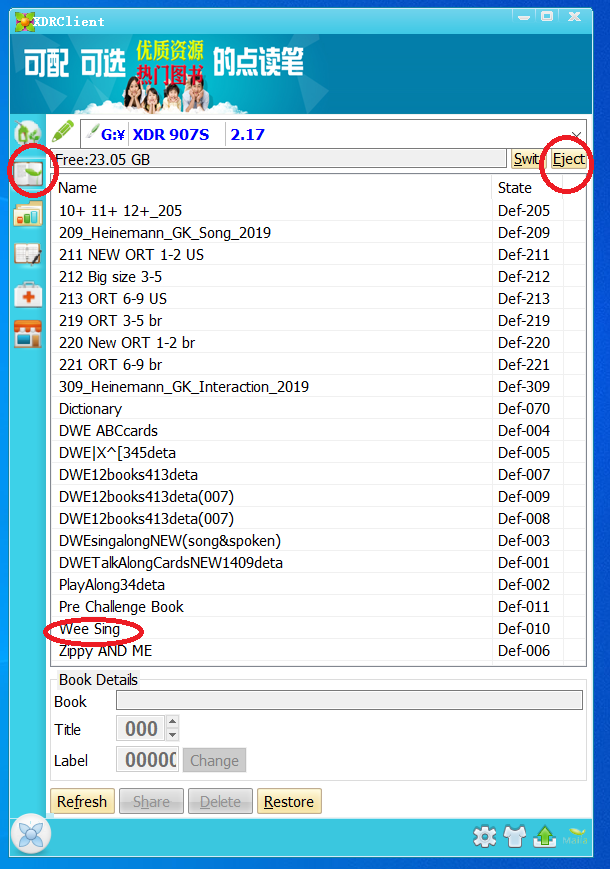
きちんと入ったか確認します。
ペンをパソコンから抜く時は、必ず「Eject」ボタンを押す。

初めての時はかなり時間が掛かるけど、慣れればすぐにできるようになるよ!
あとは、MaiYaPen対応にしたい本に「タイトルシール」と「内容シール」を貼れば完成!
本に「書名シール(タイトルシール)」と「内容シール」を貼る

MaiYaPen購入時についてくる「シールブック」から、「書名シール」と「内容シール」を使います。
書名シール:本の表紙に貼ります。
本を読みたいとき、MaiYaPenの電源を入れ、最初にタッチします。
内容シール:対応するページに貼ります。
書名シールを一度タッチした後、内容シールをタッチしていくことで録音した音声が流れます。
まとめ
今回は「音源のある本をMaiYaPen対応にする方法」について、ご紹介しました。
・「Audacity mp3(曲の編集フリーソフト)」をダウンロード
・CDからmp3に変換
・タイトルのmp3音源を作成する
・mp3から「dabデータ(MaiyaPen対応データ)」に変換する
・dabデータをMaiyaPenと同期する
・本に「タイトルシール」と「内容シール」を貼る
この作業ができるようになれば、音声対応絵本が増え、英語に触れる機会がさらに多くなります。
最初は難しく感じても、何度も見返して作業すればできるようになるので頑張ってやってみましょう!

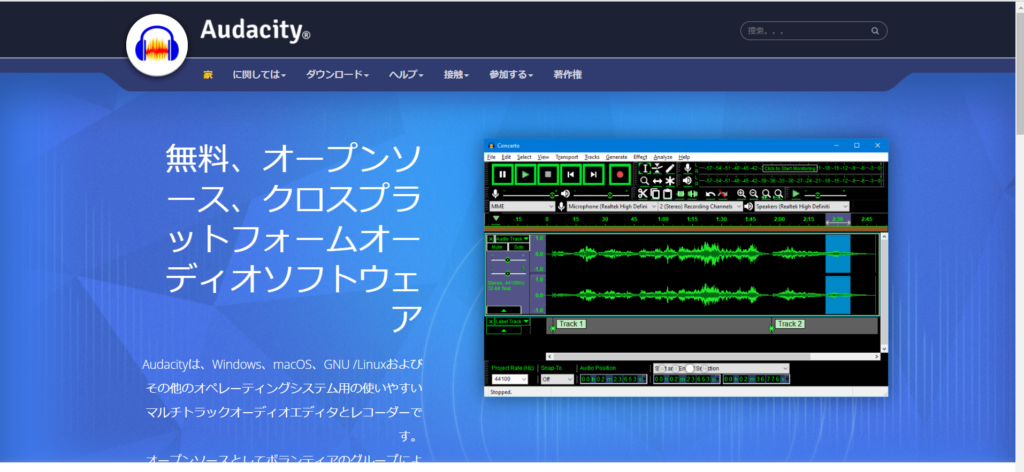
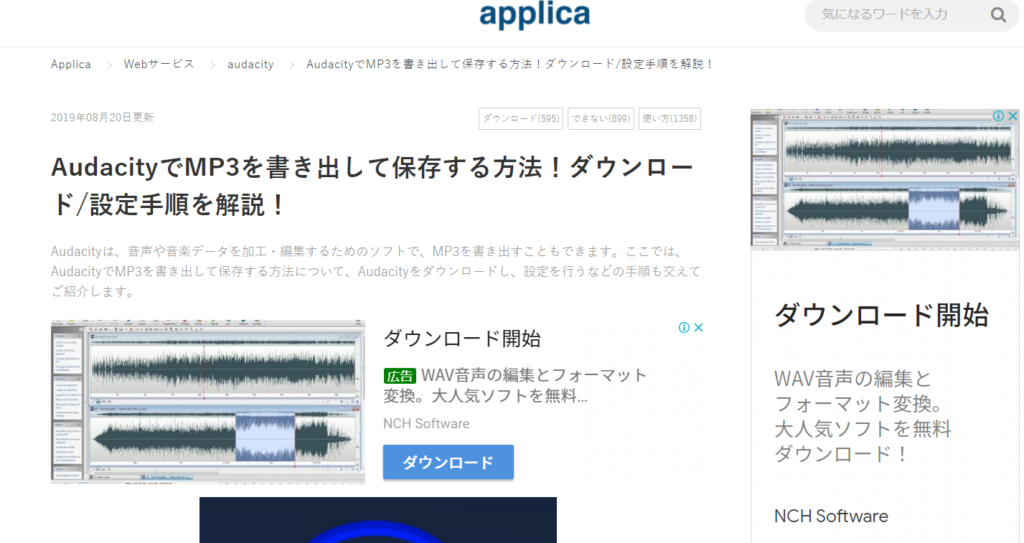


コメント
こんにちは。こちらを参考にしてdabデータの作成をしようとしているのですが、Batch Addでフォルダを選択しても読み込みができません。なにか考えられるミスなどないでしょうか?
haruさん、ご覧いただきありがとうございます。
「Batch Add」で読み込みができない理由は、1⃣音源がmp3になっていない、2⃣音源のファイル名を上から順番に附番していない、3⃣取り込みたいフォルダが、フォルダを開いてすぐに音源が入っていない(フォルダの中にフォルダ入っている状態等)が考えられます。
同じ工程を私もしたのですが、以上の3つが思いつくミスです。
解決に至れば良いのですが、私もまた新たな原因が分かればコメントさせていただきますm(__)m
丁寧に教えて頂きありがとうございました。②が原因だったのか、もう一度データの名前を順につけ直してみたところできました。ほんとうに助かりました。ありがとうございます。
haruさん、よかったです。
そう言って頂けて、本当に嬉しいです( ^^)
英語育児は長い道のりですが、お互い頑張りましょう♪
初めまして。マイヤペンのシールブックに関する記事がほとんどなくてとても参考になります!
こちらの記事を頼りに作業していたのですが、Book Installerを開こうとすると、share code installation と表示がでて、何か入力しなければならないみたいなのですが、なにかご存知だったりしますか?
Aliさんコメントありがとうございます。
遅くなり、大変大変申し訳ございません。
「share code installation」の下の「local File Installation」を選択し、右側の「紙と虫眼鏡のアイコン」をクリックし、
パソコン内に保存しているdabデータを選択していただければと思います。
アップデートで仕様が少し変更になったようです。
これでいかがでしょうか?
はじめまして、もしご存知でしたらご教示いただきたいのですが、タイトルシールの共有はできますか?(タイトル1つに対して内容をたくさん入れたい)
例えば、タイトルシール1に内容シールの1〜10を入れて使いたい場合、Book Installでタイトル1,内容1まではうまくいきますが、タイトル1内容2をやろうとすると「Title label already exist, and whether the cover of the book?」と出てきて「はい」を押すと最初のタイトル1内容1が上書きされてしまいます…。これだと内容シール分のタイトルシールが必要になりますが、全然数が足りず…。
長々とわかりにくい文で申し訳ないです。お返事お待ちしてます。
こんにちは、昨日質問のコメントをさせていただいた者ですが、問題解決できました!お手数をおかけしますが、コメントは削除していただければと思います。
よかったです!
承知しました。